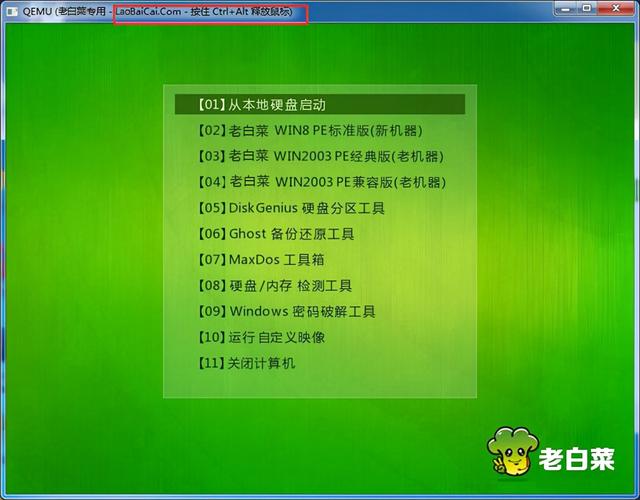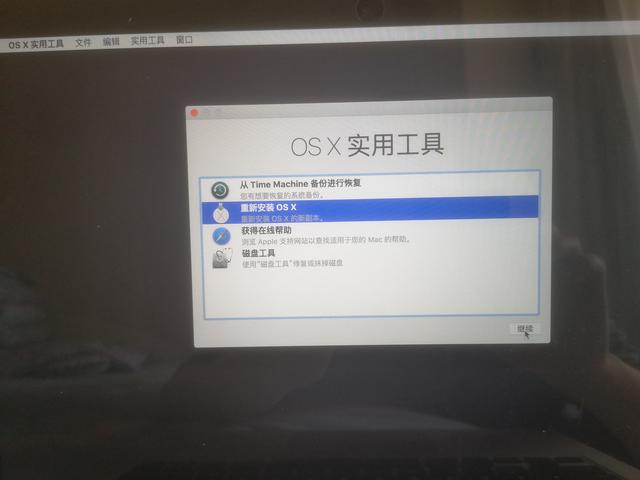当你的系统中有多个启动引导项的时候,这个引导菜单就现身了。这个菜单的主要作用是帮助我们管理多个引导启动当然也间接地帮助我们处理一些问题。下面我们将站在问题的角度去讲解下它的调整方法。
问题1:如下图默认系统引导菜单是FirPE维护系统,每次我想进windows10都需要在引导菜单中选择Windows10才能进入。1、右击开始——运行——打开运行框
2、运行框中输入msconfig点击确定进入系统配置
3、系统配置中点击引导
4、选择windows10——设为默认值
电脑5、这时候会看到windows10后面多了一项默认OS表示设置成功——然后点击确定即可。
6、勾选“不再显示此消息”——点击重新启动
7、重启在多系统引导菜单中我们看到默认激活的是Windows10,至此调整完毕,下次不用手动直接进Windows10
1、系统配置——超时——3秒,这个可以根据自己的情况配置,如果你只想系统启动快,没有选择其它启动项的需求,也可以设置为0秒直接跳过。
1、系统配置——选中需要删除的引导项——点击删除——确定
2、修改完如下图
电脑3、启动时没有引导菜单,直接就进win10系统了。
电脑 电脑